Unter dem Menüpunkt Tools sind eine Reihe von Werkzeugen und Funktionen zusammengefasst, die unterschiedliche Aufgaben im Verlauf der Modellierung und anschließenden Modellauswertung abdecken.
¶ Spatial Multi-Criteria Analysis (SMCA)
Die räumliche multikriterielle Bewertung wird im Artikel Multikriterielle Entscheidungsanalyse beschrieben.
¶ Build ProfileType Map
Das Erstellen und Auswerten von Profiltypenkarten wird im Artikel Profiltypenkarten beschrieben.
¶ Create horizontal slice
Für die angegeben absolute Höhe in Metern (z.B. über NHN) wird eine horizontale Schnittfläche durch das gesamte gerechnete Modell gelegt. Es entstehen so Polygone der in dieser Tiefe vorliegenden Schichtverbreitungen. Das Ergebnis ist unter Maps zu finden. Es ist möglich diesen horizontalen Schnitt über einen Rechtsklick als .shp-Datei zu exportieren.
Hinweis:
Dieses Werkzeug funktioniert nur mit einem gerechneten Modell. Es müssen gerechnete Layer vorliegen und nur diese werden berücksichtigt.
¶ Calculate common base of Layers
Mit diesem Werkzeug ist es möglich eine gemeinsame Unterfläche für mehrere Layer zu berechnen. Es wird ein Layer ausgewählt, der als Referenz dient und dessen Unterfläche die Maßgabe darstellt. Tritt dieser Layer in Bereichen des Modells nicht auf, wird dort die Unterfläche des nächsten vorhandenen darüberliegenden Layers genutzt und zu einer Gesamtfläche verknüpft.
Überprüfen Sie das Resultat auch in der 3D-View. Hin und wieder entstehen bei bestimmten Schichtkonfigurationen Artefakte. Sie können uns gerne kontaktieren, wenn Sie hierzu Fragen oder Anmerkungen haben, um diese Funktionalität zu verbessern.
Hinweis:
Dieses Werkzeug funktioniert nur mit einem gerechneten Modell. Es müssen also gerechnete Layer vorliegen und nur diese werden berücksichtigt.
¶ Rename geol. Unit
Dieses Werkzeug benennt eine geologische Einheit (Layer) im gesamten Projekt um. Der Layer, die Schichtumrandung und alle Linien der Schichtunterkanten mit demselben Namen in allen Profilschnitten erhalten den unter New name eingetragenen Namen. Nach Auswahl der Einheit aus der Liste sind im rechten Fenster die Objekte zu sehen, die von dieser Änderung betroffen sind. Eventuell muss in der Werkzeugleiste der 2D-View auf  geklickt werden, um die Änderungen sichtbar zu machen.
geklickt werden, um die Änderungen sichtbar zu machen.
Achtung: Speichern Sie Ihr Projekt vorher ab und nach dem Umbenennen speichern Sie es unter einem anderen Namen ab.
¶ Delete geol. Unit
Dieses Werkzeug löscht eine geologische Einheit vollständig aus dem Projekt. Es werden sowohl der Layer und seine Schichtumrandung, als auch alle Schichtunterkanten mit demselben Namen in allen Profilschnitten des gesamten Projekts entfernt. Nach Auswahl der Einheit aus der Liste sind im rechten Fenster die Objekte zu sehen, die von diesem Löschvorgang betroffen sind.
Achtung: Speichern Sie Ihr Projekt vorher ab und nach dem Löschen speichern Sie es unter einem anderen Namen ab.
¶ Define new DTM
Hier kann ausgewählt werden, welches TIN-surface als Digitales Geländemodell zur Modellierung verwendet wird. Es hat die gleichen Auswirkungen wie der entsprechende Punkt in den Projekteinstellungen.
¶ Calculate tops of all layers
Mit dieser Funktion werden die Schichtoberflächen aller Layer im Projekt auf einmal berechnet. Das können Sie auch mit einem DGM als Raster machen. Dann müssen nur die geologischen Schichtunterkanten aus Raster importiert worden sein.
¶ Populate all lines in sections
Dieses Werkzeug verdichtet die Stützpunkte aller Schichtunterkanten/Linien in allen Profilschnitten des gesamten Projekts entsprechend des eingegebenen Mindestabstands in Metern. Der Verlauf der Linien wird dabei nicht verändert.
Wenn Sie Ihre Konstruktion ausschließlich über Profilschnittnetze vornehmen, in denen die Profile untereinander relativ weit auseinander liegen, sollten Sie bei einer Erhöhung der Linien-Punktdichte im Hinterkopf behalten, dass dann sehr spitz zulaufende Dreiecke bei der Triangulation entstehen können. Das kann unter Umständen unvorteilhafte Oberflächenstrukturen abbilden. Überprüfen Sie Ihre Schichtflächen.
¶ Depopulate all lines in sections
Dies ist das umgekehrte Werkzeug zu Populate all lines in sections. Die Stützpunkte der Linien/Schichtunterkanten werden der eingegebenen Distanz in Metern ausgedünnt.
Achtung: Speichern Sie Ihr Projekt vorher ab und nach dem Ausdünnen speichern Sie es unter einem anderen Namen ab.
¶ Smooth all lines in sections
Dieses Werkzeug funktioniert ähnlich wie Populate all lines in sections. Es wird ein Mindestabstands in Metern für die Stützpunkte aller Schichtunterkanten/Linien in allen Profilschnitten des gesamten Projekts eingegeben und es erfolgt eine entsprechende Verdichtung. Hier wird jedoch zusätzlich ein Smoothing, also eine Glättung auf Basis einer Spline-Methode, der Linien vorgenommen.
Wenn Sie Ihre Konstruktion ausschließlich über Profilschnittnetze vornehmen, in denen die Profile untereinander relativ weit auseinander liegen, sollten Sie bei einer Erhöhung der Linien-Punktdichte im Hinterkopf behalten, dass dann sehr spitz zulaufende Dreiecke bei der Triangulation entstehen können. Das kann unter Umständen unvorteilhafte Oberflächenstrukturen abbilden. Überprüfen Sie Ihre Schichtflächen.
¶ Rename lines in cross sections
Mit diesem Werkzeug ist es möglich, alle Schichtunterkanten desselben Namens in allen Profilschnitten der Projektdatei umzubenennen. Zunächst wird im Dialogfenster der Name der zu ändernden Linien abgefragt und anschließend der neue Name, den sie stattdessen tragen sollen.
Achtung: Speichern Sie Ihr Projekt vorher ab und nach dem Umbenennen speichern Sie es unter einem anderen Namen ab.
¶ Delete lines in cross sections
Dieses Werkzeug löscht alle Schichtunerkanten des eingegebenen Namens in allen Profilschnitten der Projektdatei.
Achtung: Speichern Sie Ihr Projekt vorher ab und nach dem Löschen speichern Sie es unter einem anderen Namen ab.
¶ Undo
Über den Undo-Button lassen sich unmittelbar zuvor ausgeführte Änderungen der hier beschriebenen Tools rückgängig machen.
¶ Check all sections
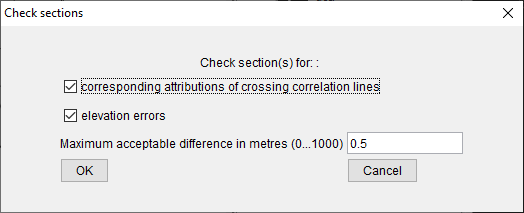
Diese Funktion ermöglicht es, Inkonsistenzen zwischen Schichtunterkanten in sich kreuzenden Profilschnitten/Sections zu überprüfen. Es können zwei Dinge überprüft werden:
- Es wird getestet, ob die Attribute der kreuzenden Schichtunterkanten identisch sind; sie also den gleichen Namen haben und somit zum gleichen Layer/zur gleichen geologischen Einheit gehören.
- Es wird getestet, ob am Kreuzungspunkt eine Höhendifferenz zwischen den Schichtunterkanten besteht. Außerdem kann für diesen Höhenvergleich eine Toleranz in Metern eingestellt werden.
Jede Abweichung wird nach dem Klick auf OK in Form eines quadratischen Markers am entsprechenden Kreuzungspunkt der Sections in der 2D-View angezeigt. Sie finden die Informationen dann im Info-Fenster.
¶ Reset check section
Hier können die zuvor mit Check all sections erzeugten Markierungen entfernt werden.
¶ Trim sections by area
Dieses Werkzeug ermöglicht das Zuschneiden der Profilschnitte auf das Gebiet des eingestellten DGMs/DTMs. Die so erzeugten Profilschnitte werden in der anzugebenden, neuen Projektdatei abgespeichert, die ausschließlich diese Schnitte enthält. Falls sie im aktuell geöffneten Projekt verwendet werden sollen, müssen nach dem Trim-Vorgang alle Profilschnitte aus dem aktuellen Projekt gelöscht und die Sections aus der neu erstellten Datei importiert werden.
¶ Advanced Tools
Im Unterordner Advanced Tools sind die folgenden Werkzeuge mit größerem Funktionsumfang in drei Kategorien zusammengefasst:
¶ For parameter
Hier finden Sie Informationen zur Core Texture Table: Kerntexturen Tabellen.
Hier finden Sie Informationen zu dem Parameter Manager: ParameterManager.
¶ For raster
Hier finden Sie Informationen zu diesen Anwendungen: Erweiterte Funktionen - Raster
¶ For voxel data
Hier finden Sie Informationen zu diesen Anwendungen: Erweiterte Funktionen - Voxel
¶ Validate/Repair project file
Dieses einfache Tool hilft Ihnen eine kaputt gegangene Projekt-Datei auf offensichtliche Fehler zu testen und gegebenenfalls zu reparieren. Eine Beschreibung finden Sie auf der Seite Trouble Shooting.